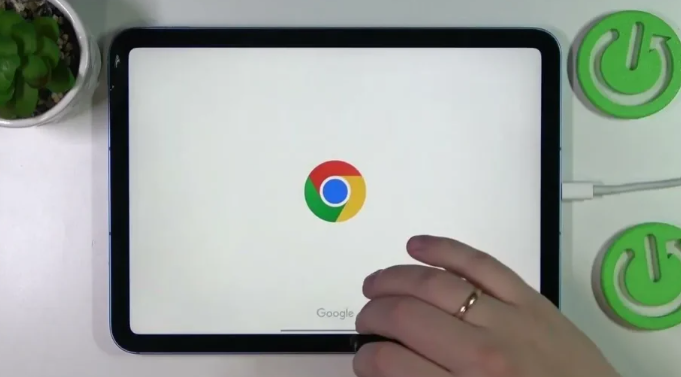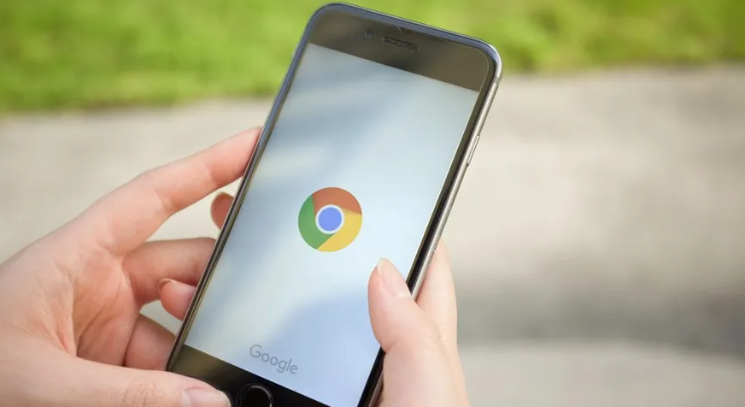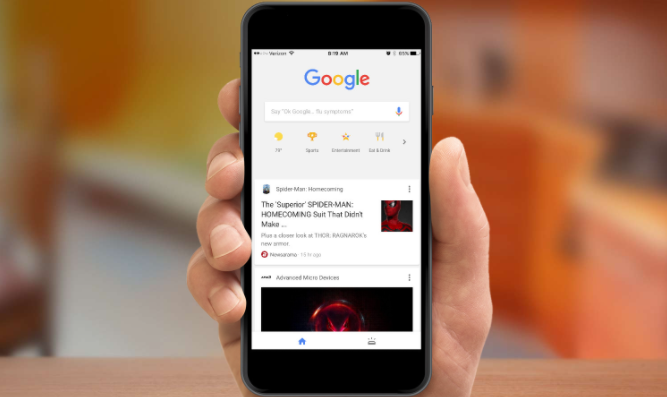1. 打开Chrome浏览器
首先,在你的安卓设备上找到并点击Chrome浏览器图标以打开它。
2. 进入设置菜单
在浏览器界面的右上角,你会看到一个由三个点组成的菜单按钮。点击这个按钮,会弹出一个下拉菜单。从菜单中选择“设置”选项,这将带你进入Chrome的设置页面。
3. 找到隐私和安全设置
在设置页面中,向下滚动直到你看到“隐私和安全”部分。这里包含了与你的浏览隐私相关的各种设置选项。
4. 打开清除浏览数据
在“隐私和安全”部分中,找到并点击“清除浏览数据”选项。这会弹出一个对话框,允许你选择要清除的数据类型和时间范围。
5. 选择下载历史记录
在“清除浏览数据”对话框中,确保选中了“下载历史记录”这一项。你还可以选择同时清除其他类型的数据,如浏览历史、缓存等,根据你的需求进行勾选。
6. 选择时间范围
接下来,你需要指定要清除的数据的时间范围。如果你想删除所有的下载历史记录,可以选择“全部时间”。如果你想只删除最近一段时间的记录,也可以选择相应的时间范围,如“过去一小时”、“过去24小时”等。
7. 确认清除
在选择好要清除的数据类型和时间范围后,点击对话框底部的“清除数据”按钮。Chrome将开始清除你所选择的数据,包括下载历史记录。
8. 完成操作
一旦清除过程完成,你会看到一个提示,告知你已经成功清除了选定的数据。此时,你的Chrome浏览器中的下载历史记录已经被删除。
9. 检查效果
为了确保下载历史记录已被成功删除,你可以返回到浏览器的主界面,再次查看下载管理器或相关的历史记录列表。如果一切正常,你应该看不到之前的下载记录了。
注意事项
- 清除下载历史记录后,相关的文件并不会从你的设备上删除,只是Chrome浏览器不再记录它们的下载信息。如果你需要彻底删除文件,还需要手动去文件管理器中进行操作。
- 定期清理下载历史记录可以帮助保护你的隐私,并释放设备的存储空间。
通过以上步骤,你可以轻松地在安卓Chrome浏览器中删除下载历史记录,保持浏览器的整洁和高效。